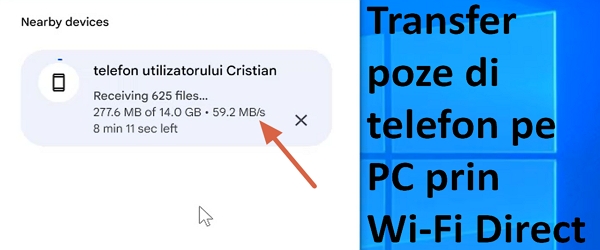
En quoi consiste le didacticiel vidéo sur la connexion Wi-Fi directe entre un téléphone et un PC
Dans ce didacticiel vidéo, vous verrez comment établir une connexion Wi-Fi directement entre un PC et un téléphone Android, pour un transfert rapide de fichiers.
Grâce à la connexion Wi-Fi directe, le transfert de photos ou d'autres fichiers est beaucoup plus rapide que dans le cas d'un transfert via un câble USB.
Qu'est-ce qu'une connexion Wi-Fi Direct ?
La connexion Wi-Fi Direct est une connexion directe entre deux appareils sans routeur pour assurer la connexion.
Les connexions Wi-Fi Direct ont l'avantage d'être rapides sans avoir besoin de se connecter à d'autres réseaux Wi-Fi ou cellulaires
Comment rendre une connexion Wi-Fi Direct simple et automatisée ?
Les connexions Wi-Fi Direct peuvent également être établies manuellement. Le hotspot que l’on fait parfois sur le téléphone, pour partager l’internet mobile, en est un exemple.
Au lieu de cela, nous ne ferons pas de hotspot manuellement, mais nous utiliserons Google Nearly Send qui se trouve sur les téléphones Android et maintenant également sur PC.
L'envoi de fichiers ou de dossiers de fichiers via Wi-Fi Direct est désormais plus facile que jamais
Tout ce que vous avez à faire est de choisir les dossiers ou fichiers que vous souhaitez envoyer, puis d'appuyer sur Partager et de choisir la méthode d'envoi à proximité. Vous sélectionnez le PC, qui à son tour doit avoir Expédition à proximité installé
Après avoir sélectionné le PC, des informations seront échangées entre le téléphone et le PC, une connexion Wi-Fi directe sera établie automatiquement et le transfert commencera
exigence
Vous devez disposer du Bluetooth et du Wi-Fi sur votre PC
Le PC doit être connecté au réseau
Le téléphone doit être déconnecté du réseau si vous souhaitez Wi-Fi Direct
Si le PC et le téléphone sont connectés au même routeur, aucune connexion Wi-Fi Direct ne sera établie. Le transfert s'effectuera via le réseau Internet, via le routeur
Mise à jour du didacticiel vidéo !
Dans le didacticiel, nous avons indiqué que l'application « Envoyer à proximité » pour PC peut être installée à partir du Microsoft Store.
Je m'excuse! Celui-ci doit être téléchargé et installé à partir de Page officielle Android
….voir tutoriel vidéo
Tutoriels similaires
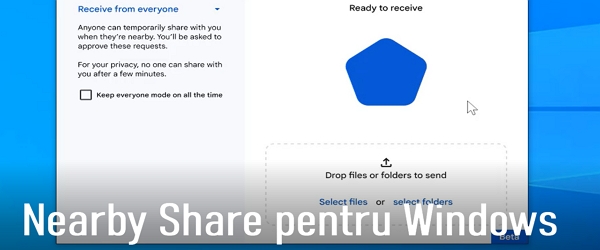
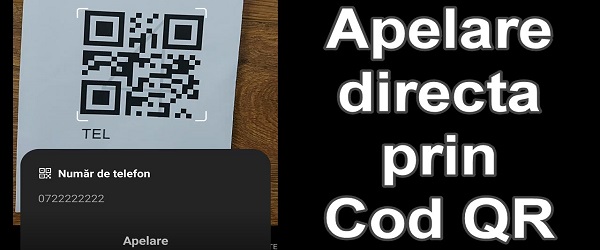


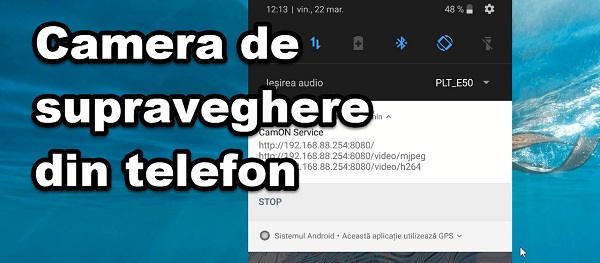

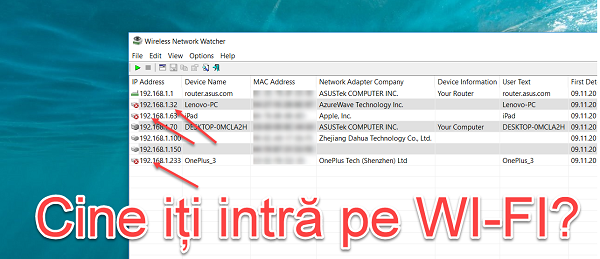
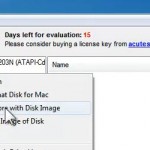







crsti fonctionne aussi sur iphone ou plus sur android
Si vous faites encore un travail, laissez-le le faire. Il montre exactement quelle application vous installez et d'où, car cela est "déroutant".
Transfert très rapide ! Malheureusement, je ne peux transférer dans aucune direction sur S23 Ultra, j'ai réussi sur Oppo Reno 6 et Motorola edge 20. Avez-vous une idée de pourquoi ?
Bonjour, je sais que cela n'a rien à voir avec ce tutoriel, mais je veux vous demander si vous avez toujours ce routeur mikrotik (MikroTik C53UiG+5HPaxD2HPaxD hAP ax3) et si vous en êtes satisfait, car j'ai vu que les gens se plaignent wifi - de lui, si vous avez le temps et pouvez revenir avec une vidéo sur lui, merci !
Les vidéos sont un peu précipitées ces derniers temps. Vous pouvez également afficher :
1. Où obtenir la candidature.
2. Dans quelle mesure est-ce sûr/dangereux ?
3. La partie paramètres. Quel serait le plus recommandé ? Vous choisissez d'être vu par tout le monde ou uniquement par les appareils que vous avez choisis dans le compte.
4. Vous pouvez également effectuer le virement inverse.
Je ne sais pas ce qui se passe Cristi. Mais dernièrement, vous n’avez plus la passion que vous aviez pour le travail que vous faisiez. Péché.
J'ai précisé dans le tutoriel l'application, comme j'ai fait un autre tutoriel sur ce sujet, où j'ai expliqué.
Regardez le tutoriel :
https://videotutorial.ro/android-nearby-share-si-pentru-windows-trimitere-fisiere-in-apropiere/